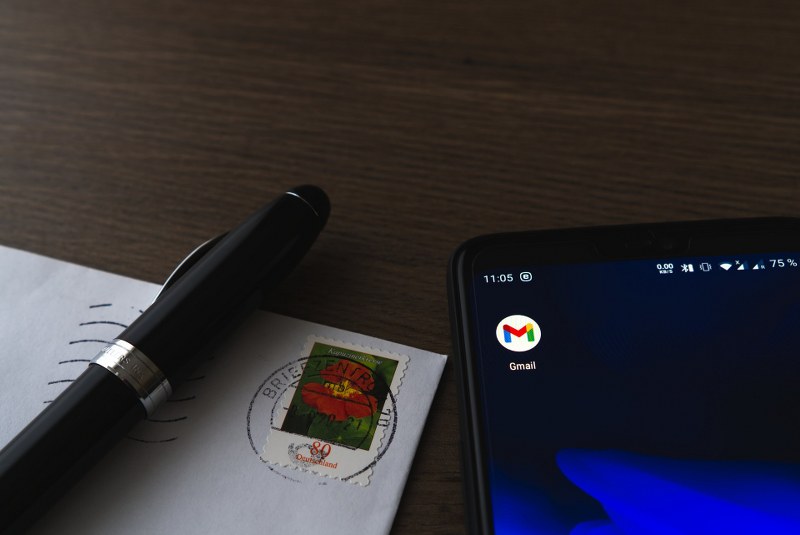Gmail è un servizio di posta elettronica fra i più usati in assoluto a livello globale. Fornisce ai suoi utenti semplicità e fluidità, alta funzionalità e chiarezza. Sia che venga usata da un computer che da un telefono o da un tablet, Gmail è facile da usare, dotato di bella grafica e ricco di funzionalità utili per chi usa spesso la propria mail. Come già menzionato, esiste un’applicazione per Gmail che vi permetterà di avere la vostra posta elettronica a portata di mano, sullo smartphone. Qualunque utente Google dovrebbe avere l’applicazione di Gmail. Infatti, Gmail vi permette di accedere alla vostra casella di posta elettronica velocemente e comodamente dallo smartphone, ovunque vi troviate, senza aver bisogno per forza del computer. Da Gmail si possono leggere le mail e spostarle da una casella all’altra (da “Generale” a “Promozioni”, per esempio); scrivere e inviare mail e inoltrarle, cancellarle e selezionarle come Spam. Ricordiamo che è particolarmente importante selezionare le mail come Spam, per non intasare la propria casella di mail indesiderate e per evitare malware e tentativi di phising. Insomma, praticamente si può fare comodamente dall’app tutto quello che si può fare dal computer. Potete trovare l’app di Gmail sia sull’App Store di Apple che su Play Store di Android. Da lì, potete scaricarla gratuitamente. Una volta ottenuta l’app, tuttavia, è necessario dedicare qualche minuto a impostare e a configurare il proprio account Gmail sullo smartphone. In questa guida, vi sarà spiegato in breve e semplicemente come farlo.
Configurare il proprio account Gmail
Una volta avviata l’applicazione, essa vi chiederà di fare l’accesso al vostro account. Se ne avete già uno, premete su “accedi” o “login” e inserite le vostre credenziali. Se non le ricordate, potrete facilmente recuperarle utilizzando il vostro numero di telefono o un altro indirizzo mail che avete impostato durante la creazione dell’account. Una volta entrati nell’account, potete iniziare a impostarlo come preferite. Cliccate sull’icona composta da tre righe orizzontali, in alto a sinistra. Si aprirà un menù. A questo punto, scorrete in basso fino a trovare la voce “Impostazioni”, unita a un’icona di una rotella. Ora, vi troverete davanti alle varie impostazioni da poter personalizzare. Esse sono principalmente di due tipi: le Impostazioni Generali e le Impostazioni dell’Account Gmail. Le prime sono impostazioni che si applicano a tutti gli account che possedete su quell’applicazione. Le seconde, invece, si possono applicare a singoli account. Nelle Impostazioni Generali, troveremo diversi tipi di personalizzazione e impostazione che possiamo applicare alla nostra applicazione di Gmail sullo smartphone. Possiamo scegliere di raggruppare tutti i messaggi di una conversazione in un unico posto; possiamo poi scegliere le azioni a cui far corrispondere lo scorrimento verso sinistra o destra delle mail dall’elenco. Con un semplice swipe a sinistra o destra, in questo modo, potrete cancellare i messaggi, o archiviarli, o contrassegnarli come letti, e molte altre azioni ancora. Si può poi decidere se aprire i collegamenti a link esterni direttamente sull’app Gmail o se aprire il browser. Inoltre, si può decidere se rendere necessaria la richiesta di conferma quando si eseguono alcune azioni importanti, come eliminare o rispondere a un messaggio. Le altre impostazioni, come anticipato, si possono invece limitare a singoli account Gmail, fra quelli da voi posseduti. Tra queste impostazioni, possiamo personalizzare le categorie di Posta in arrivo (le caselle in cui categorizzare le mail che vi arrivano) e scegliere le impostazioni di notifica, come i suoni e le vibrazioni per le mail in arrivo. È possibile poi scegliere se attivare la sincronizzazione automatica di Gmail, che vi permetterà di ricevere i nuovi messaggi costantemente, senza per forza aggiornare continuamente la vostra casella di posta manualmente. Potete poi creare una firma Gmail e decidere se scaricare gli allegati automaticamente o meno.